Brugerhåndbog til iPod touch
- Velkommen
- Nyheder i iOS 12
-
- Afbryd vågeblus og lås op
- Lær at bruge grundlæggende bevægelser
- Udforsk hjemmeskærmen og apps
- Skift indstillinger
- Tag et skærmbillede
- Juster lydstyrken
- Skift lyde eller slå dem fra
- Søg efter indhold
- Brug og tilpas Kontrolcenter
- Vis og organiser Dagsoversigt
- Få adgang til funktioner fra den låste skærm
- Rejs med iPod touch
- Indstil skærmtid, tilladt tid og grænser
- Synkroniser iPod touch med iTunes.
- Oplad og overvåg batteriet
- Lær betydningen af symbolerne for status
-
-
- Start iPod touch igen
- Tving iPod touch til at starte igen
- Opdater iOS-software
- Sikkerhedskopier iPod touch
- Vend tilbage til standardindstillingerne på iPod touch
- Gendan iPod touch
- Sælg din iPod touch, eller giv den væk
- Slet alt indhold og indstillinger
- Installer eller fjern konfigurationsbeskrivelser
-
- Kom i gang med tilgængelighedsfunktioner
- Tilgængelighedsgenveje
-
-
- Slå VoiceOver til, og øv dig
- Rediger dine VoiceOver-indstillinger
- Lær at bruge VoiceOver-bevægelser
- Betjen iPod touch vha. VoiceOver-bevægelser
- Brug rotoren til betjening af VoiceOver
- Brug tastaturet på skærmen
- Skriv med din finger
- Styring af VoiceOver med Magic Keyboard
- Skriv punktskrift på skærmen, når du bruger VoiceOver
- Brug et punktdisplay
- Brug VoiceOver i apps
- Læs det valgte op, læs skærm op og indtastningsfeedback
- Zoom ind på skærmen
- Forstørrelsesglas
- Skærmindstillinger
-
- Forenklet adgang
- Copyright
Brug og tilpas Kontrolcenter på iPod touch
Kontrolcenter giver dig med det samme adgang til flyfunktion, Forstyr ikke, en lommeregner og andre praktiske funktioner.
Åbn Kontrolcenter
Skub op fra bunden. Du lukker Kontrolcenter ved skubbe ned eller trykke på knappen Hjem.
Få adgang til flere betjeningsmuligheder i Kontrolcenter
Mange betjeningsmuligheder har ekstra indstillinger. Du kan se de tilgængelige indstillinger ved at holde fingeren på en betjeningsmulighed. Du kan f.eks. foretage følgende handlinger:
I Kontrolcenter skal du holde fingeren på den øverste venstre betjeningsgruppe og derefter trykke på
 for at få adgang til AirDrop-indstillingerne.
for at få adgang til AirDrop-indstillingerne.I Kontrolcenter skal du holde en finger på
 for at tage en selfie, tage et foto eller optage en video.
for at tage en selfie, tage et foto eller optage en video.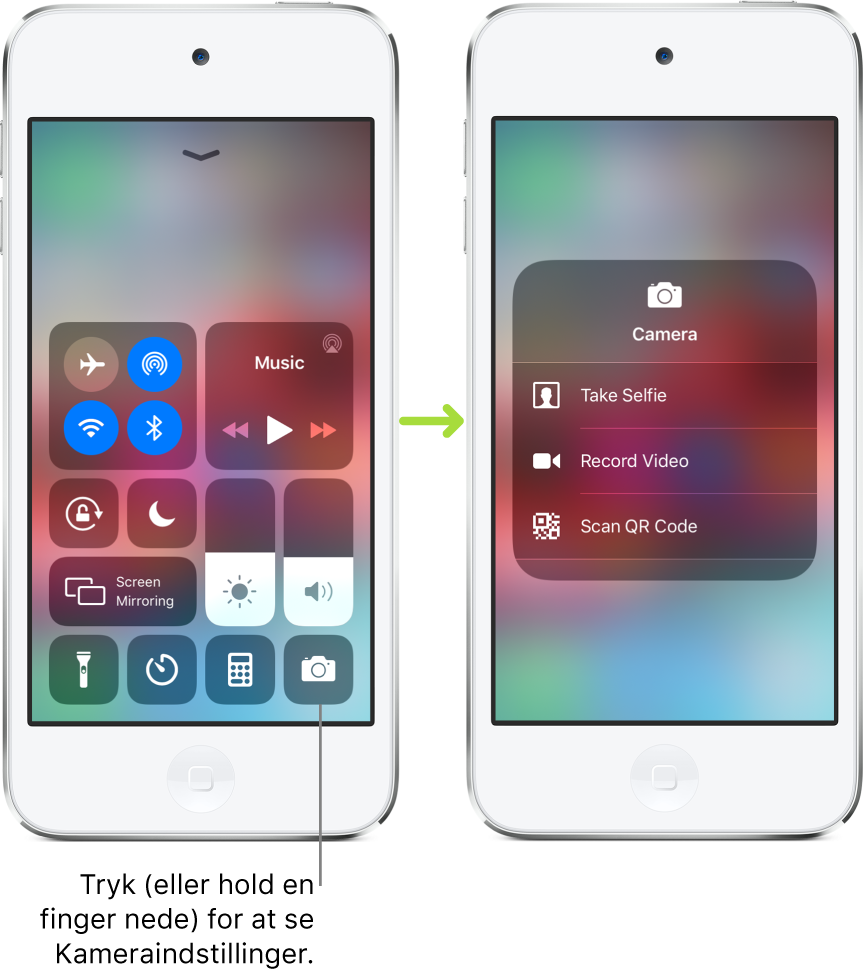
Afbryd forbindelsen til et Wi-Fi-netværk midlertidigt
Tryk på ![]() i Kontrolcenter. Tryk igen for at oprette forbindelse igen.
i Kontrolcenter. Tryk igen for at oprette forbindelse igen.
Du kan se navnet på det Wi-Fi-netværk, enheden har forbindelse til, ved at holde fingeren på ![]() .
.
Wi-Fi slås ikke fra, når du afbryder forbindelsen til et netværk. Det betyder, at AirPlay og AirDrop stadig fungerer, og at iPod touch opretter forbindelse til kendte netværk, når du skifter lokalitet eller genstarter iPod touch. Du slår Wi-Fi fra ved at gå til Indstillinger ![]() og trykke på Wi-Fi. (Du slår Wi-Fi til igen i Kontrolcenter ved at trykke på
og trykke på Wi-Fi. (Du slår Wi-Fi til igen i Kontrolcenter ved at trykke på ![]() ). I Vælg iPod touch-indstillinger til rejse kan du læse, hvordan du slår Wi-Fi til eller fra i Kontrolcenter, mens Flyfunktion er slået til.
). I Vælg iPod touch-indstillinger til rejse kan du læse, hvordan du slår Wi-Fi til eller fra i Kontrolcenter, mens Flyfunktion er slået til.
Afbryd forbindelsen til Bluetooth-enheder midlertidigt
Tryk på ![]() i Kontrolcenter. Tryk igen på knappen for at tillade forbindelser.
i Kontrolcenter. Tryk igen på knappen for at tillade forbindelser.
Bluetooth slås ikke fra, når du afbryder forbindelsen til enheder, og præcise lokalitetsoplysninger og andre tjenester er derfor stadig aktive. Slå Bluetooth fra ved at gå til Indstillinger ![]() > Bluetooth, og slå Bluetooth fra. Du slår Bluetooth til igen i Kontrolcenter ved at trykke på
> Bluetooth, og slå Bluetooth fra. Du slår Bluetooth til igen i Kontrolcenter ved at trykke på ![]() . I Vælg iPod touch-indstillinger til rejse kan du læse, hvordan du slår Bluetooth til eller fra i Kontrolcenter, mens Flyfunktion er slået til.
. I Vælg iPod touch-indstillinger til rejse kan du læse, hvordan du slår Bluetooth til eller fra i Kontrolcenter, mens Flyfunktion er slået til.
Slå adgang til Kontrolcenter fra i apps
Gå til Indstillinger ![]() > Kontrolcenter, og slå Adgang fra apps fra.
> Kontrolcenter, og slå Adgang fra apps fra.
Tilføj og organiser betjeningsmuligheder
Gå til Indstillinger
 > Kontrolcenter > Tilpas betjeningspanel.
> Kontrolcenter > Tilpas betjeningspanel.Tryk på
 eller
eller  for at tilføje eller fjerne betjeningsmuligheder.
for at tilføje eller fjerne betjeningsmuligheder.Du ændrer rækkefølgen på betjeningsmuligheder ved at røre ved
 ud for en betjeningsmulighed og trække den til en ny placering.
ud for en betjeningsmulighed og trække den til en ny placering.